Fotografia
Come ritagliare una foto a forma di cerchio in Photoshop
Realizza immagini coinvolgenti utilizzando il ritaglio circolare con gli strumenti di Adobe Photoshop.

Fotografia
Realizza immagini coinvolgenti utilizzando il ritaglio circolare con gli strumenti di Adobe Photoshop.
Lavora facilmente con lo Strumento taglierina non distruttivo di Photoshop per:
La creazione di un ritaglio circolare ti consente di escludere i pixel inutili per rimettere a fuoco la composizione e attirare l’attenzione dell’osservatore. Qualunque cosa tu intenda fare con l’immagine, se la salvi con uno sfondo trasparente avrai la flessibilità di riutilizzarla in seguito. I ritratti ritagliati in forme circolari sono perfetti per i profili dei social media e i biglietti da visita, mentre le immagini circolari di colori e pattern possono essere usate come elementi stilistici di design.
1. Apri l’immagine in Photoshop.
2. Converti l’immagine di sfondo in un livello modificabile facendo doppio clic sul tuo Sfondo nel pannello Livelli oppure scegli Livello › Nuovo › Livello dallo sfondo.
3. Seleziona lo strumento Selezione ellittica e disegna un cerchio perfetto tenendo premuto il tasto Maiusc e trascinando la forma al proprio posto.
4. Posiziona il cerchio nel punto desiderato sopra l’immagine.
5. Nel menu Seleziona, fai clic su Inverti per deselezionare l’area all’interno del cerchio e selezionare tutto ciò che si trova al suo esterno.
6. Fai clic su Elimina per scartare il resto dell’immagine.
7. Entra nel menu Seleziona e scegli Deseleziona per rimuovere il contorno della selezione, quindi utilizza lo Strumento taglierina standard per eliminare i pixel aggiuntivi attorno al ritaglio a cerchio di Photoshop.
8. Salva in formato PNG o in un altro tipo di file immagine che supporti la trasparenza (non salvare l’immagine in JPG, perché questo formato potrebbe convertire lo sfondo trasparente in bianco tinta unita).

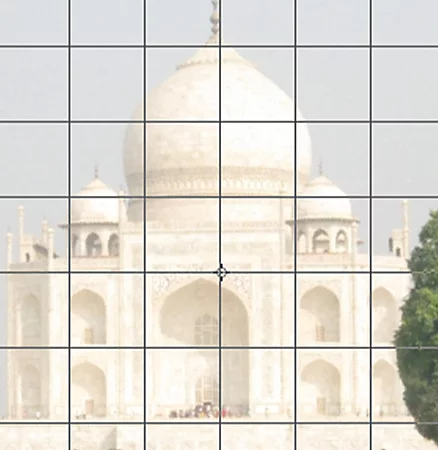

Ritagliare o non ritagliare?
Alcune foto hanno la giusta composizione fin dall’inizio, mentre altre hanno bisogno di un po’ di aiuto per apparire al meglio. Impara le basi con questa semplice guida per ritagliare rapidamente un’immagine quadrata. Lo Strumento taglierina di Photoshop non è distruttivo, il che significa che puoi scegliere di salvare i pixel ritagliati e modificare o ritagliare nuovamente l’immagine originale in un secondo momento.
Ritaglia un’immagine quadrata.
Raddrizza tutto.
A volte l’inquadratura delle foto è sbagliata fin dall’inizio. Puoi sistemarla ancor prima di iniziare le modifiche con Riempimento in base al contenuto su Ritaglio in Photoshop. Questo strumento riempie in modo intelligente gli spazi vuoti che si creano quando espandi l’area di lavoro oltre le dimensioni originali dell’immagine.
Gioca con le coordinate polari.
Vuoi creare lavori artistici circolari in poco tempo con il ritaglio circolare di Photoshop? Ecco una guida dettagliata di uno degli approcci più intriganti fornita dall’artista Amr Elshamy, che ha utilizzato il filtro Distorsione delle coordinate polari per trasformare una bellissima foto di una montagna in qualcosa di completamente nuovo.
Una volta imparato il ritaglio circolare in Photoshop, potrai utilizzare facilmente la nuova immagine in qualsiasi progetto che stai sviluppando nelle app Adobe Creative Cloud. Spingiti ancora oltre il cerchio ritagliato e utilizza questi metodi per ritagliare le foto e le immagini dando loro delle forme più creative.
Based on your location, we think you may prefer the United States website, where you'll get regional content, offerings, and pricing.